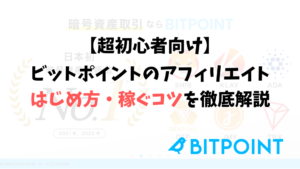【無料・スマホで10分】コインチェックで口座開設の手順ー3ステップー

コインチェックで口座作りたいけどスマホでもできる?
何から手をつけていいか分からないから教えてほしいなぁ
仮想通貨って名前からもうむずかしそう・・・。
そんなあなたに向けてコインチェックの口座開設の手順をわかりやすく解説していきます!
- かんたん!3ステップでできるコインチェックの口座開設の手順
- スマホでできる口座開設の手順
- ビットコインをコインチェックで買う方法
口座開設って聞くと「なんだかめんどくさそう」って思ってしまいますよね。



ぼくもはじめて開設するときは同じように思っていました。
実際は思っている以上にかんたんで、登録時間は最短10分程度、必要なものは「スマホ」と「運転免許証」のたった2つだけ!
申請して翌日には口座開設が完了しているので、買うタイミングを逃さないために、サクッと口座開設だけでもしておきましょう!
スマホのスクショで解説しているので、誰でも簡単に仮想通貨デビューできます!
\無料・スマホで10分で完了/
ビットコインが500円から買える
5年連続アプリDL数No.1※
※ 対象:国内の暗号資産取引アプリ、データ協力:AppTweak
【3ステップ】コインチェックで口座開設するための手順
コインチェックで誰でも簡単に口座開設する3ステップは以下のとおり
- アカウント登録(メールアドレス・パスワード)
- SMS認証と本人確認(基本情報入力と本人確認書類の撮影)
- 2段階設定 ※必須



記事の通りにすすめていけば、簡単に口座を作れるのでやっていきましょう!
ステップ1:アカウント登録
①コインチェック公式サイト へアクセス
まずは公式サイトにアクセスして、「口座を開設する(無料)はこちら」をタップします。
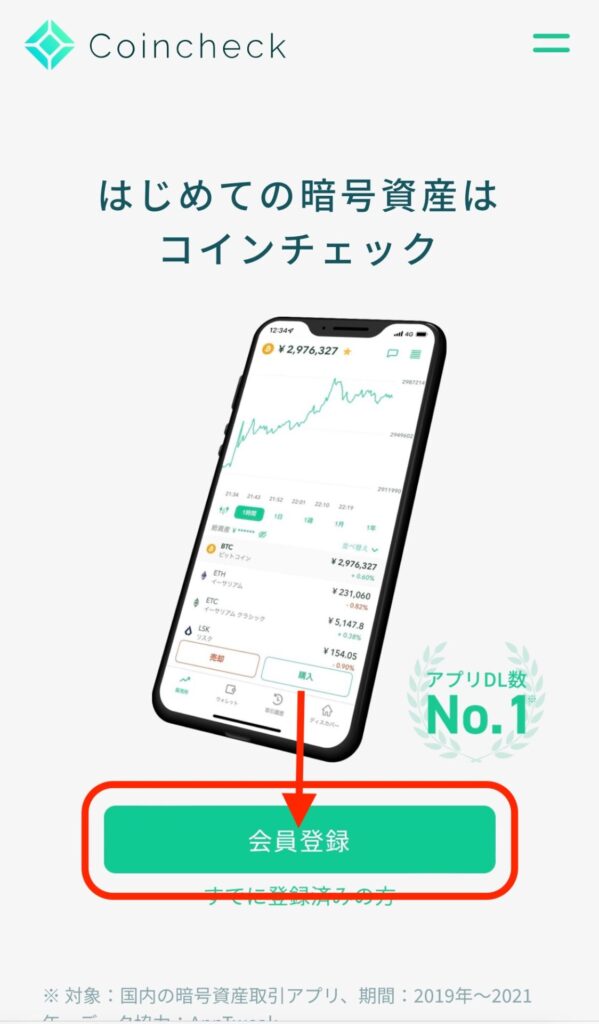
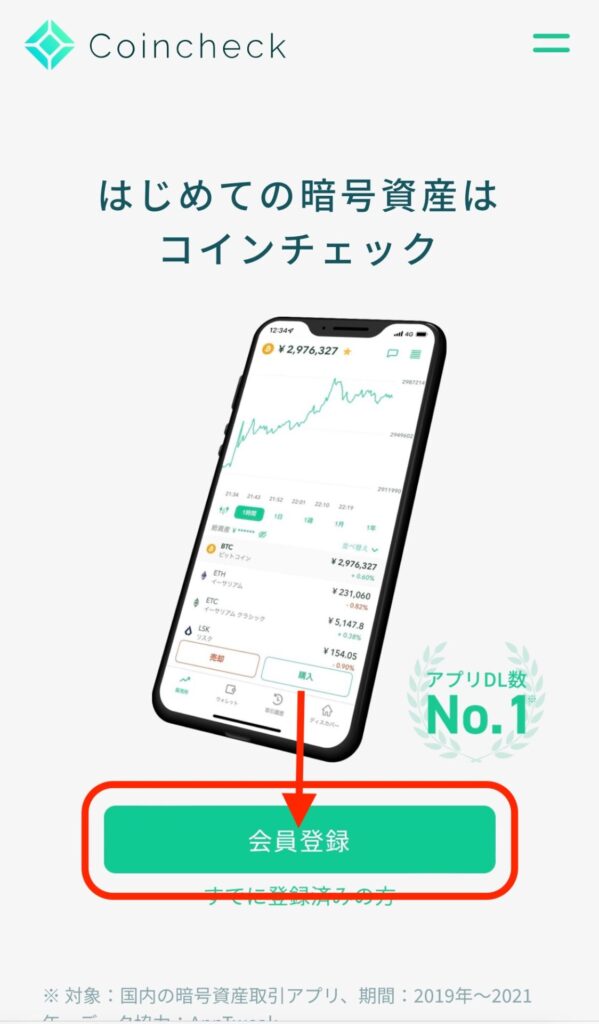
②メールアドレスとパスワードを決める
登録したいメールアドレスとパスワードを入力します。
すぐ下にある「私はロボットではありません」にチェックをつけて画像を選択する画面が出てきたら、指示に従って画像を選択し「確認」をタップしましょう。
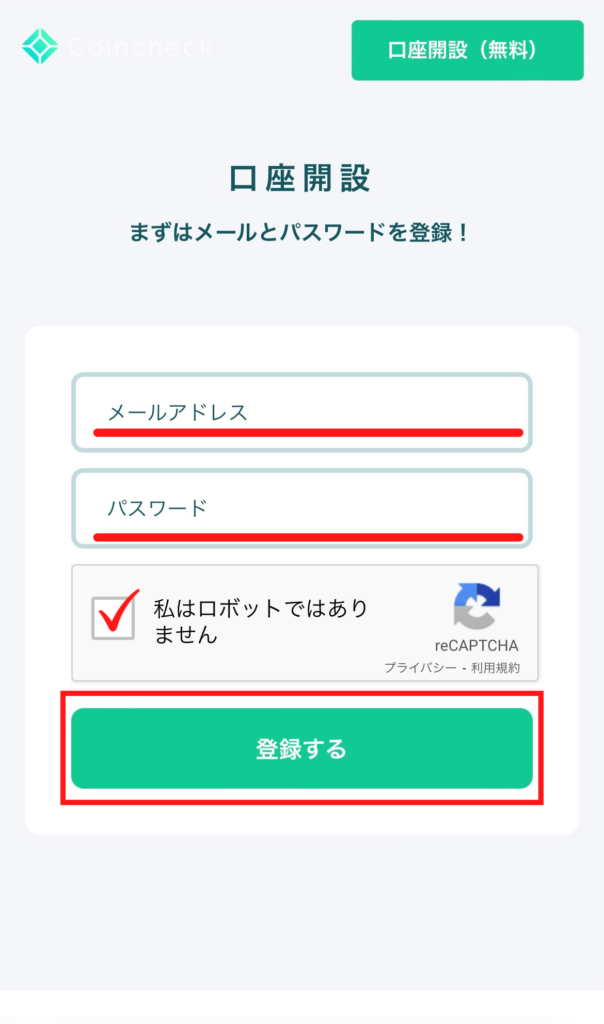
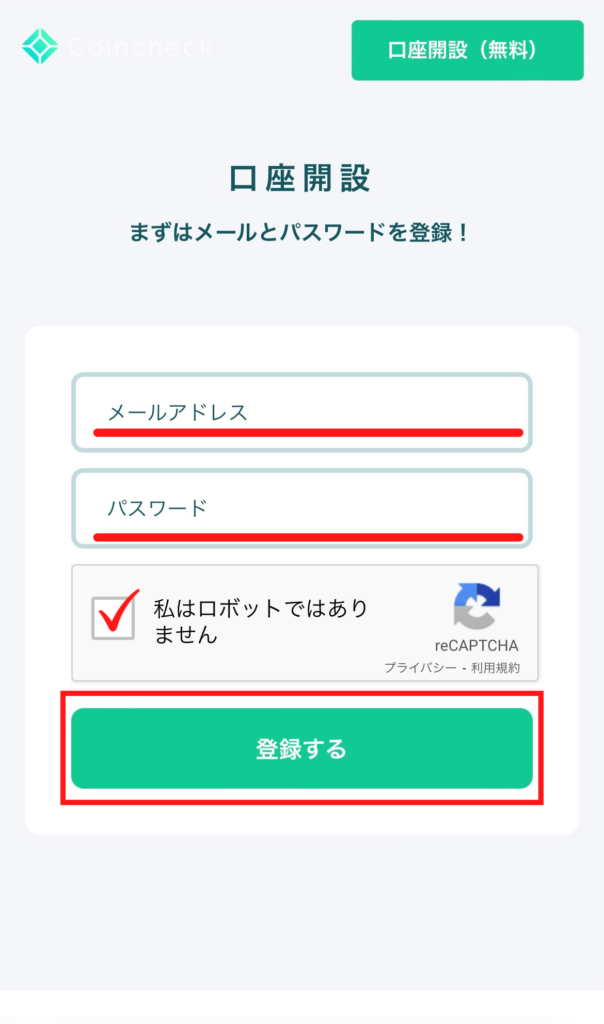



登録するメールアドレスはgoogleやyahoo、icloudといったアドレスを使うことをオスメします。
③確認で送られたメールを確認
登録したアドレスにメールが送られてくるので確認してください。
※もし届いていないときは「メールアドレスに間違いがないか」「迷惑メールに入ってないか」をチェック


届いたメールにあるURLをタップしたらアカウント登録完了です。





英語で書かれていますが、とくに気にしなくて大丈夫です!
④アプリをダウンロードしてログイン
URLをタップすると画像の画面が出てくるので「OPEN」をタップ
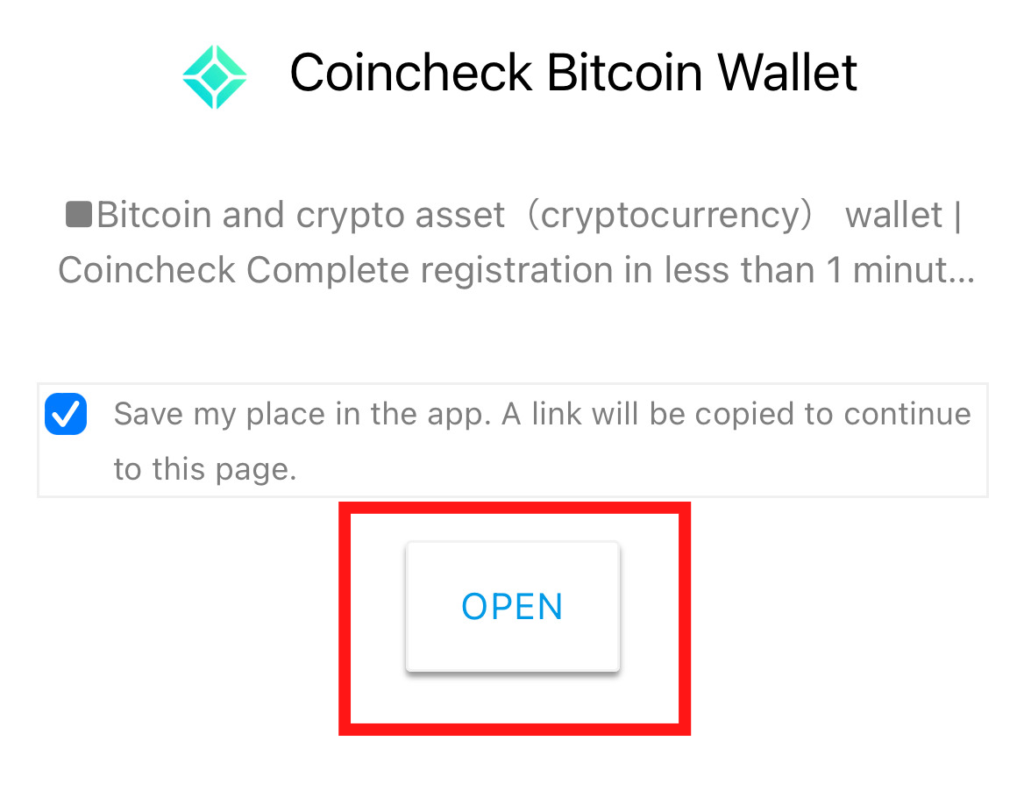
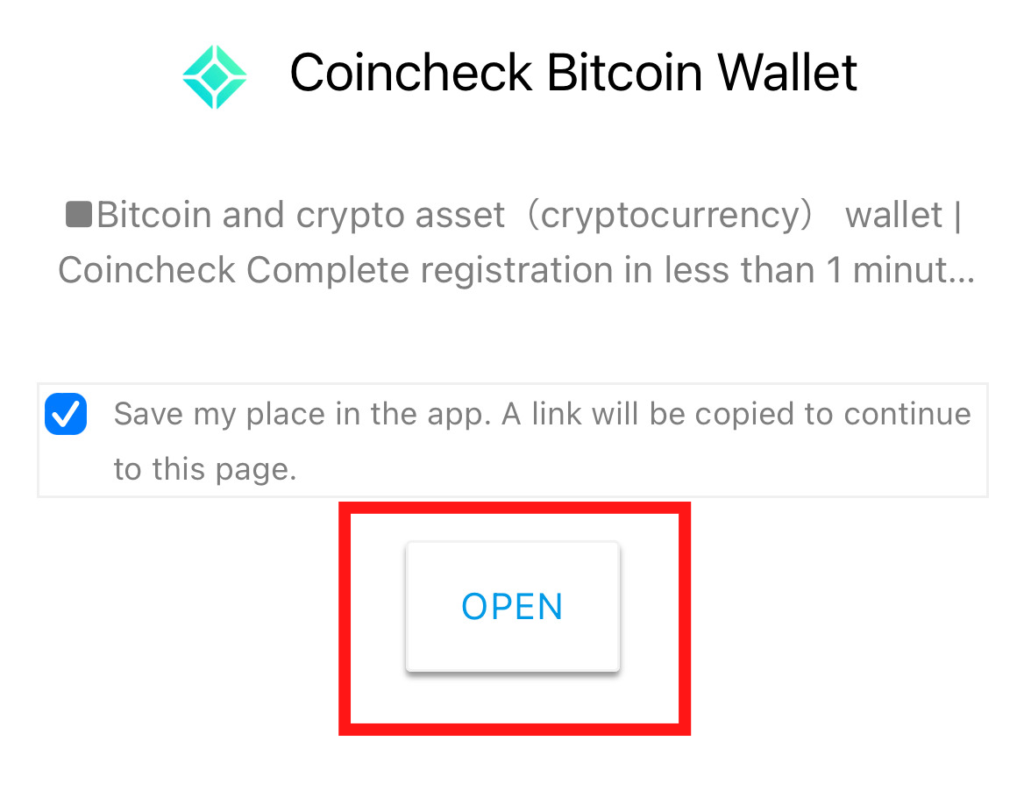



これも英語でしたが「日本語にしますか?」と聞かれ「はい」を選択したら日本語へ翻訳されました。
コインチェックのアプリのダウンロードの画面が開くので「入手」をタップしてダウンロードしましょう!


最初に決めたメールアドレスとパスワードを入力して「メールアドレスでログイン」を選択


確認メール送ったよというメッセージが出るので「メールアプリを起動」をタップしてメールを確認します。


メールを開くとURLが二つあるので上の方をタップしてページを開きます。
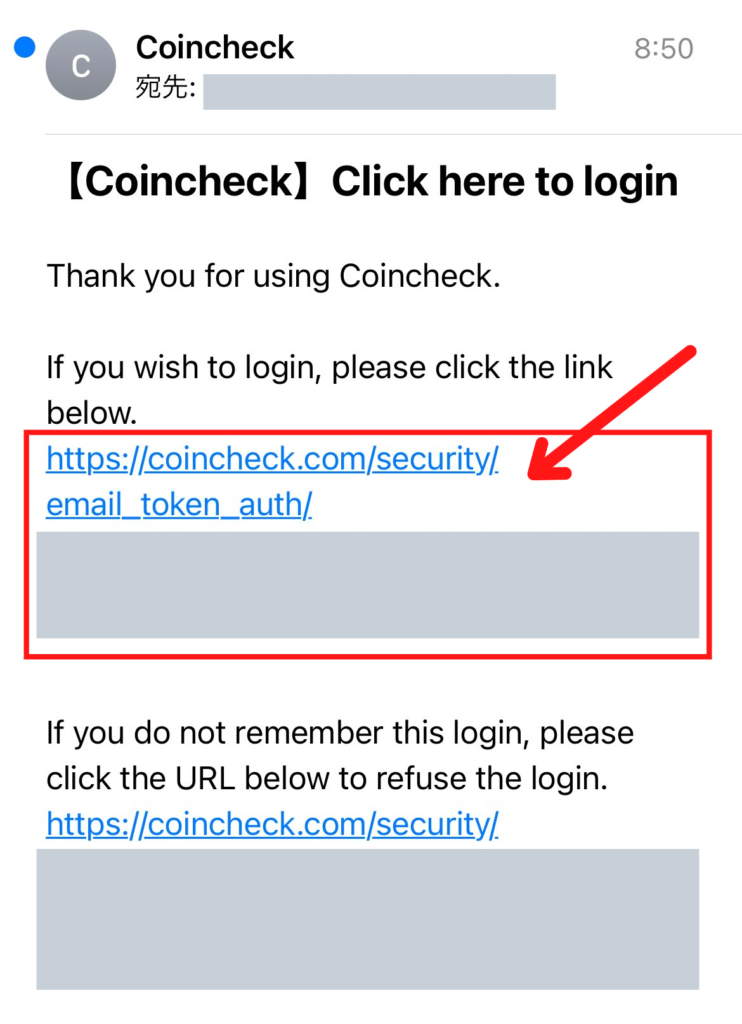
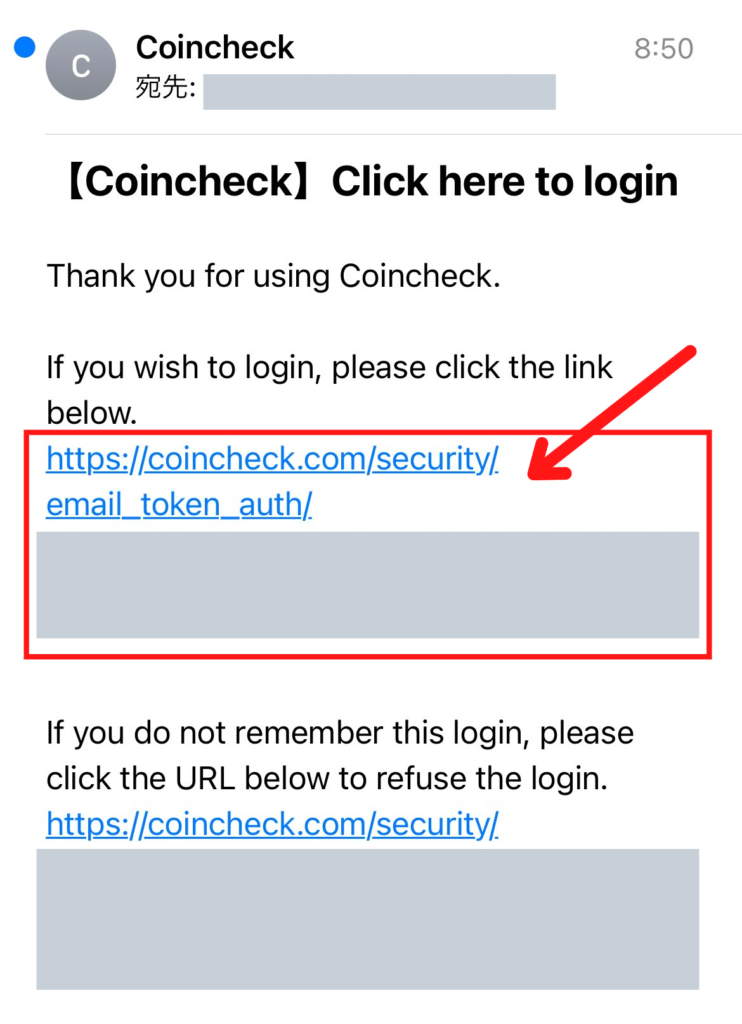
⑤各種重要事項の確認と同意
「各種重要事項」が表示されるのでチェックして「同意」をタップ
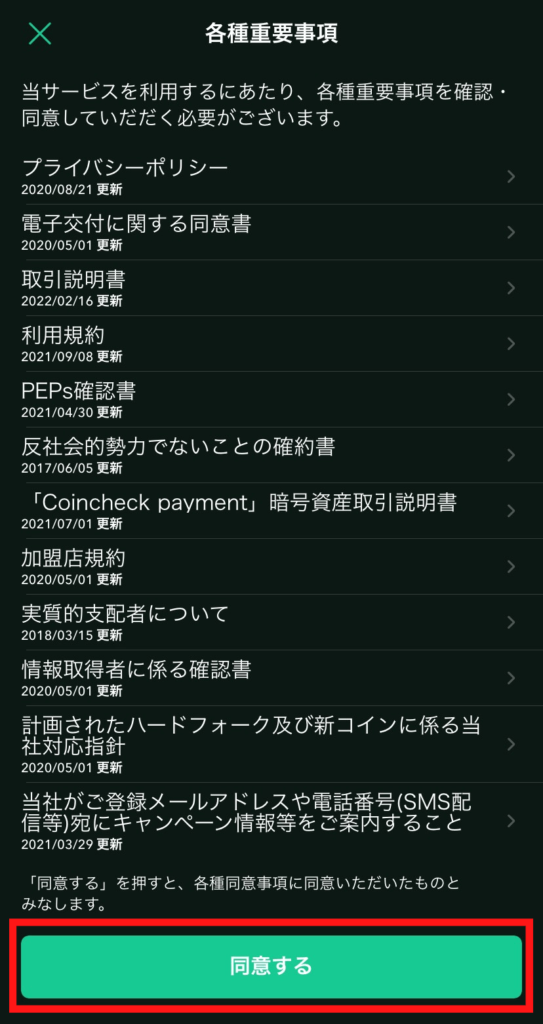
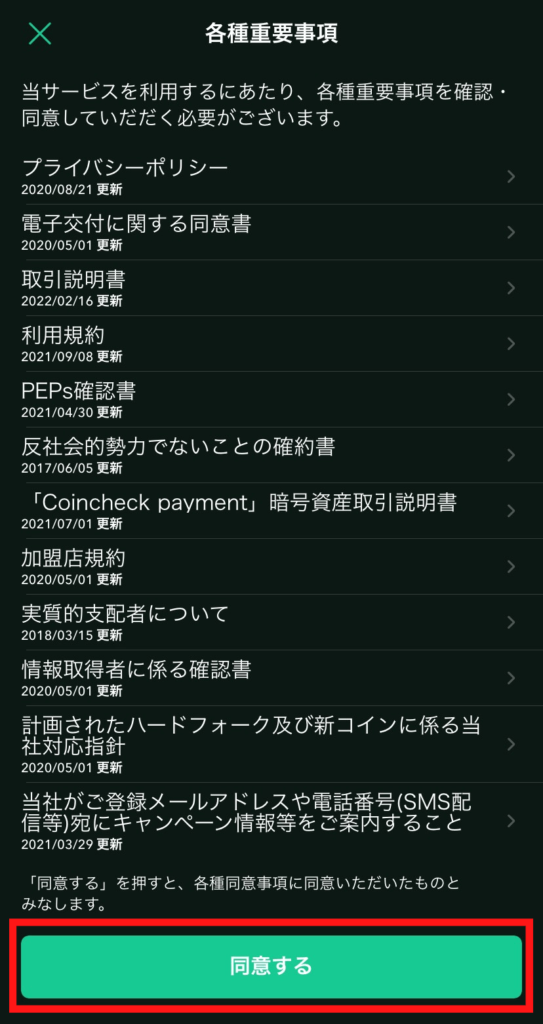



前は一つずつチェックしないといけなかったけど、改善されて一括でチェックできるようになったようですね!
ステップ2:SMS認証と本人確認
①電話番号(SMS)の認証
電話番号を入力して「次へ」をタップ
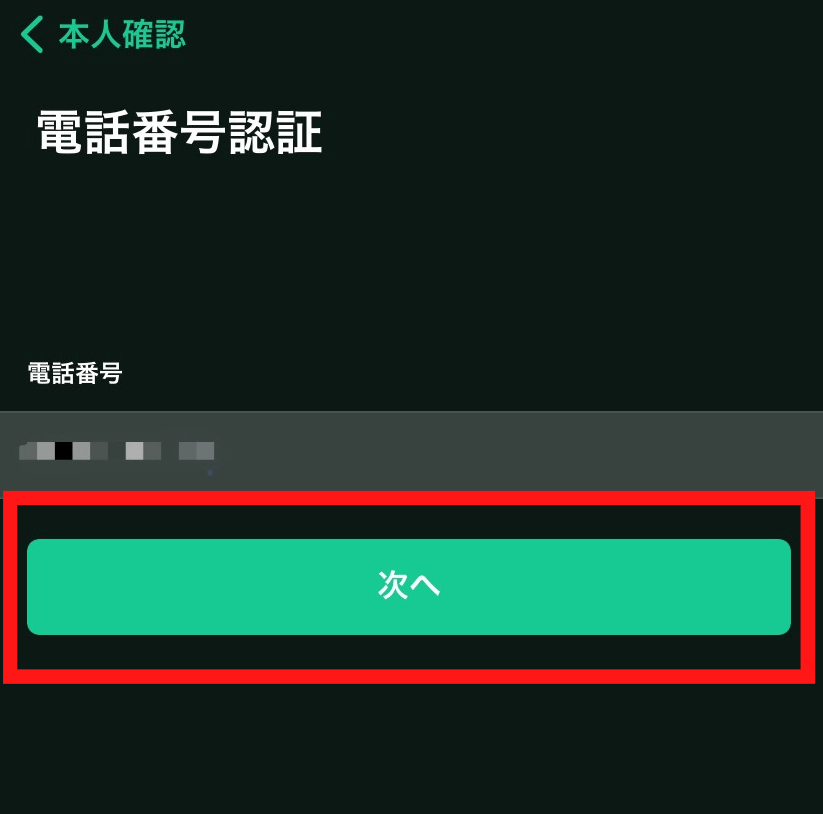
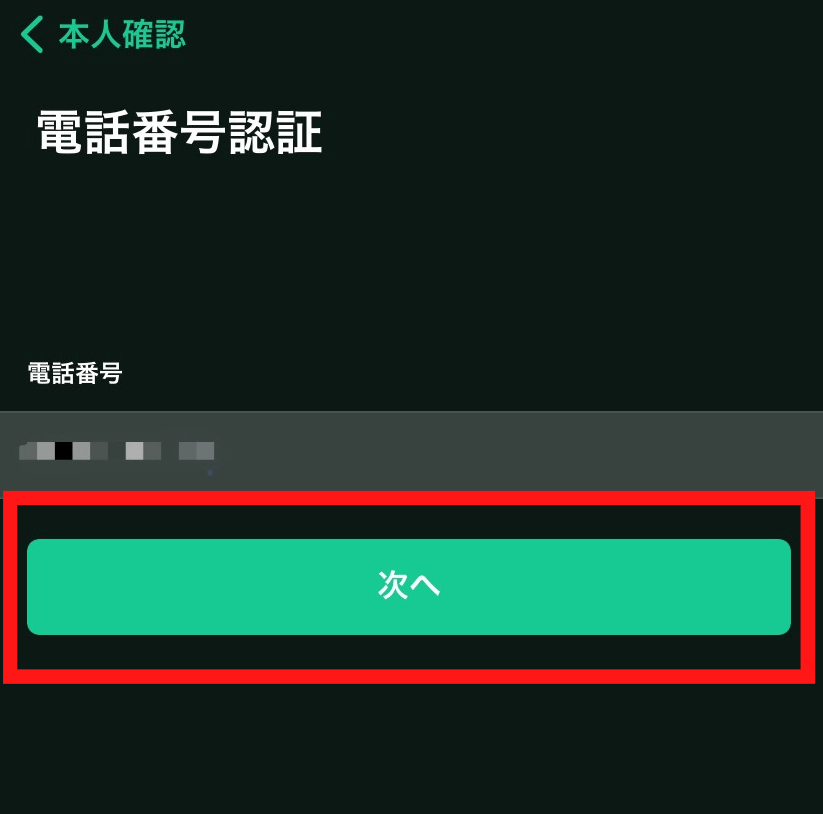
電話番号認証をメッセーシが出てくるので「送信」をタップ。
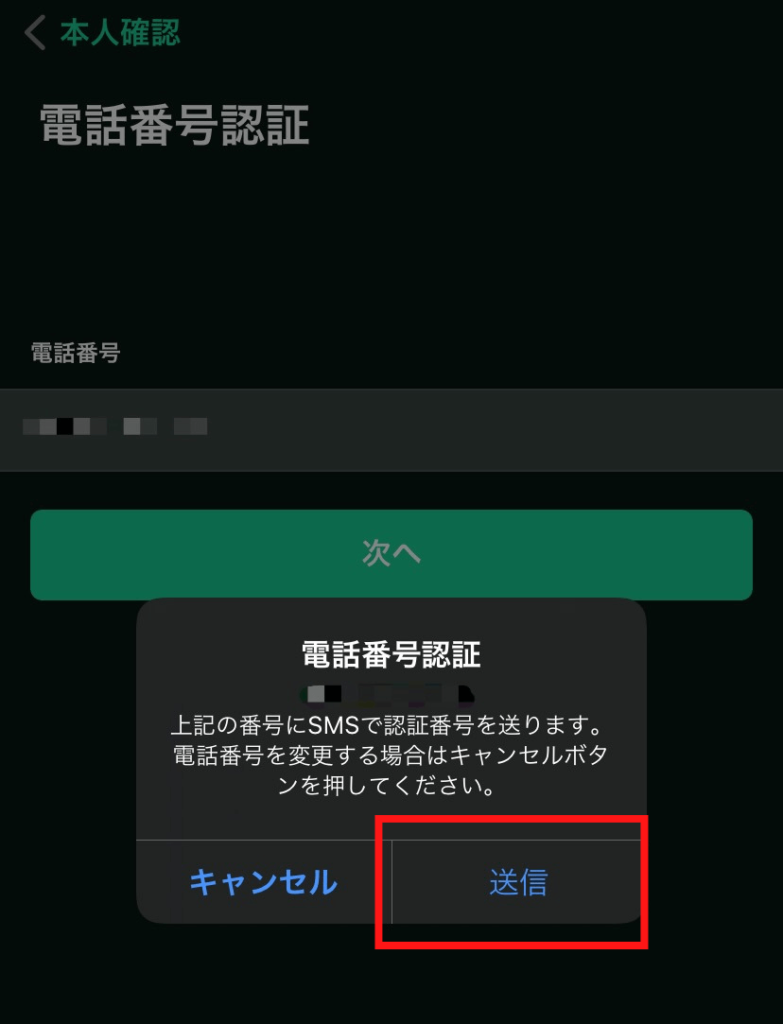
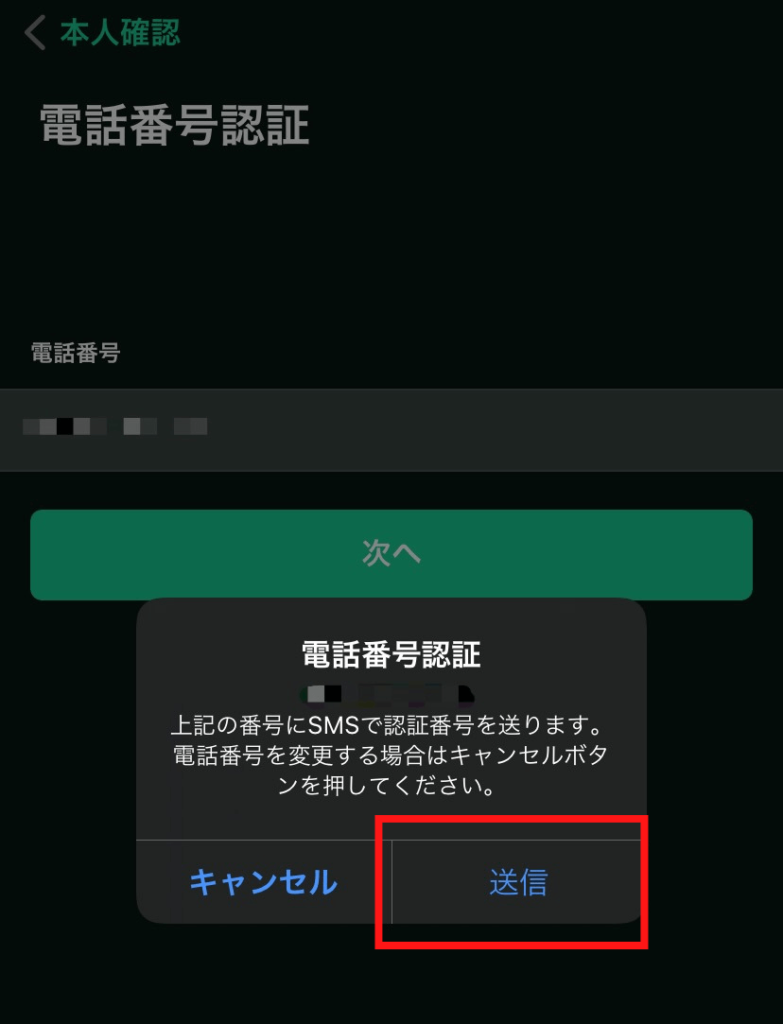
電話番号に6桁の認証コードが届くので確認します。


認証コードをコピーしたらアプリへ戻って入力して「認証」をタップ





電話認証はこれでOK!
次は基本情報を入力していきます!
電話番号認証したあとに「アプリのQRコードを表示する」という画面が出たら、タップせずにコインチェックアプリを直接開きましょう!
②基本情報入力(個人情報や取引目的など)
電話番号の認証が終わったら次は基本情報の入力や本人確認書類の提出をしていきます。


氏名や生年月日など必要な情報を入力し、画面下にある「確認」をタップ
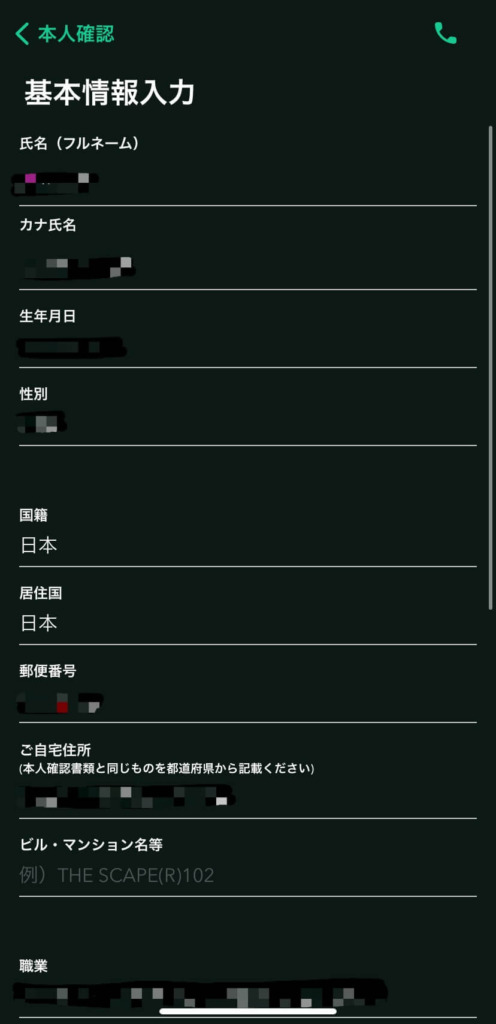
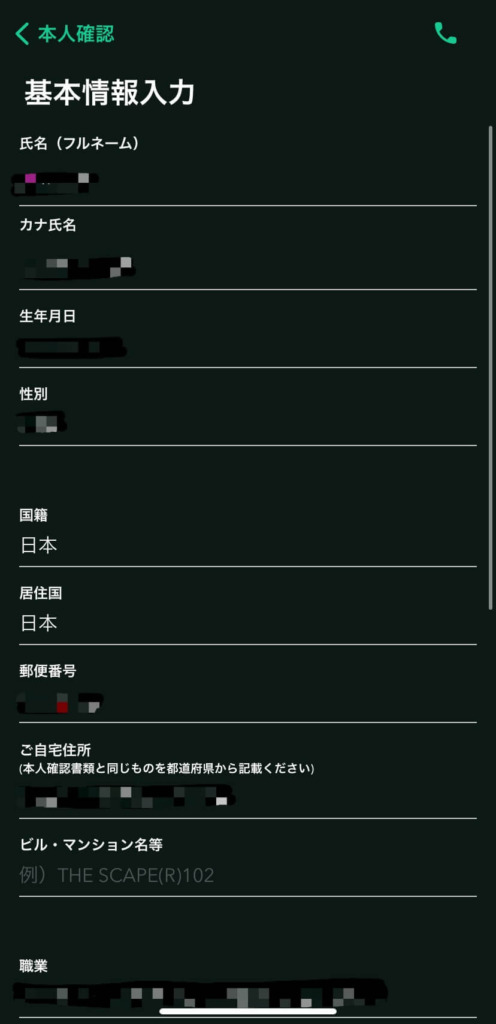
※フリガナを間違えると銀行口座へ送金できなくなる可能性があるので
間違いがないように必ず確認してください!



ここまで来たらあともう少し!
本人確認をしたら9割おしまいです!
③本人確認書類を選択・撮影
入力が終わったら次は「本人確認」を行なっていきます。
.jpeg)
.jpeg)
- 運転免許証(表と裏)
- パスポート(顔写真ページと住所記載ページ)
- 在留カード(表と裏)
- 特別永住者証明書(表と裏)
- 運転経歴証明書(表と裏、交付月日が2012年4月1日以降のもの)
- 住民基本台帳カード(表と裏)
- 個人番号(マイナンバー)カード(表のみ裏は不要、通知カード(顔写真のみ)は利用不可)



基本的に「顔写真」のないものは使うことができないので注意してください!
「現住所(今住んでる住所)がちゃんと書かれてる?大丈夫?」と聞かれるので
問題なければ「はい」をタップ


コインチェックアプリがカメラを起動するので顔と確認書類を一緒に撮影していきましょう。
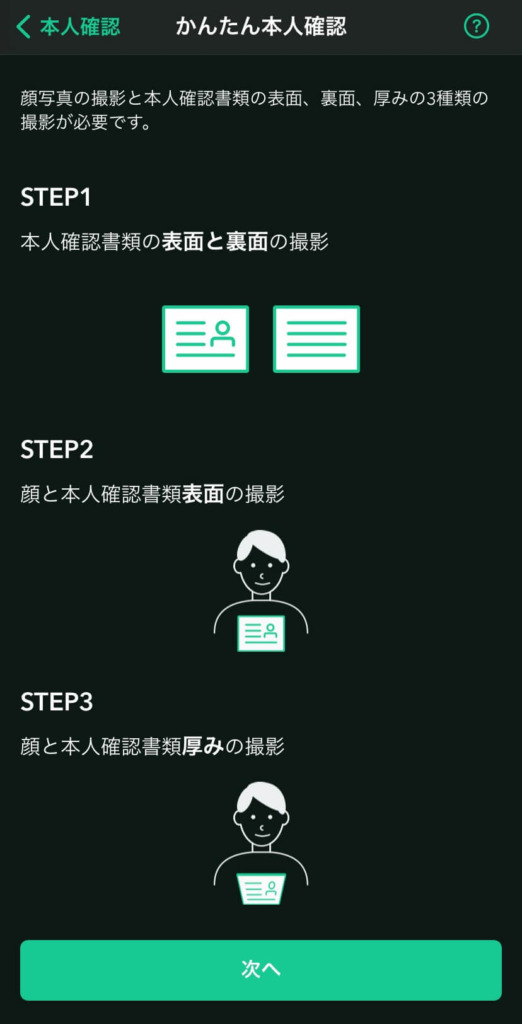
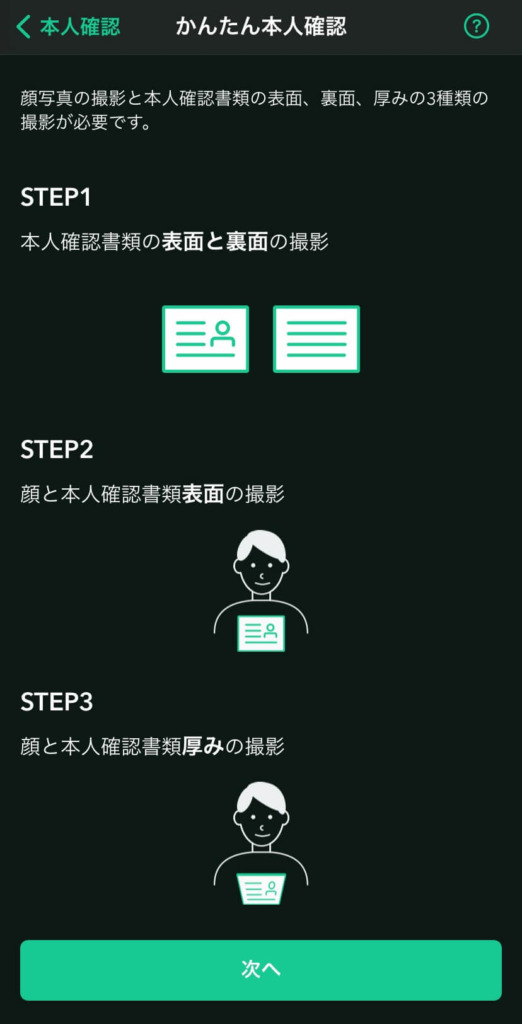



マイナンバーカードなどは有効期限が切れていると承認されないことがあるので注意してください!
④本人確認書類を提出
ステップ1〜3のSMS認証、基本情報入力、本人確認種類がすべて終わったら、最後に「上記内容で提出」をタップして審査をしてもらいます。


書類を提出したら「本人確認中」というメッセージが出るので、あとは待ちます!





早ければ数時間後には開設完了メールが届くので待ってる間にサクッと2段階認証を設定しちゃいましょう!
ステップ3:2段階認証 ※必須
口座開設の審査を待ってる間に2段階設定もサクッとしておきましょう!
2段階認証の設定は第三者の不正ログインを防ぐためにも必須なので口座を開設したら必ずやっておくことをおすすめします。
①「Google Authenticator」をダウンロード
まずは「Google Authenticator」という認証アプリをダウンロード
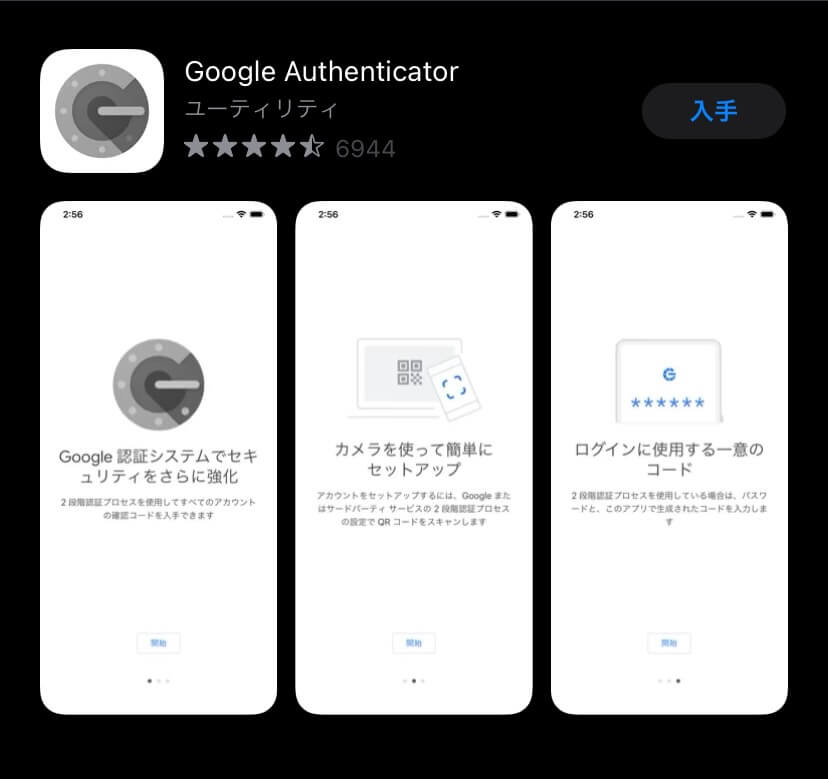
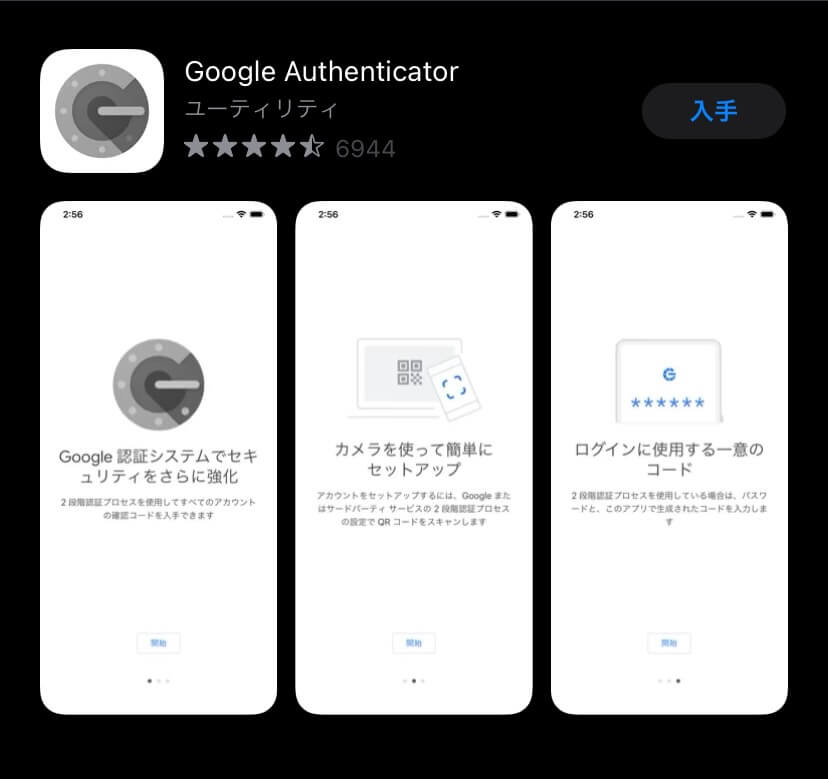
以下のリンクからダウンロードできます。
iPhoneの方はこちら→App Store
Androidの方はこちら→Google play
②コインチェックアプリ→設定→2段階認証の設定
アカウント登録が完了するとアプリのホーム画面で、「アカウント」→「設定」へいけるようになってるのでタップします。


「2段階認証」の項目をタップします。


③「セットアップキー」をタップしてコピー
「セットアップキー」の横の□をタップしてコピーしたら「認証アプリを起動」をタップしてGoogle Authenticatorを開きましょう。


④「Google Authenticator」へセットアップキーを貼り付け
Google Authenticatorを開いたら右下の + から「セットアップキーを入力」をタップ


「アカウント」にはあとから見て”コインチェックのだ!”とわかるようにします。
下の「キー」へコピーしたセットアップキーを貼り付け。
「追加」をタップするとコインチェック用に6桁のコードが発行されます。


コードは一定時間が経過すると新しいものへ切り替わるようになっています。


⑤認証コードをコインチェックアプリへ貼り付け
コード(6桁の数字)をタップしてコピーしたら


コインチェックアプリへ貼り付けて「設定を完了」をタップしたら2段階認証はおしまい!



お疲れ様でした!
これで2段階認証の設定は完了です。
コインチェックだけじゃなく他の口座を開いた時も2段階認証は必ず設定しておきましょう!
アプリは定期的のログインを求めてくるので、認証アプリは消さずに残しておいてくださいね。
\無料・スマホで10分で完了/
ビットコインが500円から買える
5年連続アプリDL数No.1※
※ 対象:国内の暗号資産取引アプリ、データ協力:AppTweak
口座開設完了のメールが来たら仮想通貨デビューは目の前!
本人確認の審査が無事とおったら「口座開設したよ」のメールが届きます!
このメールが届いたらコインチェックで仮想通貨が買えるようになっています!
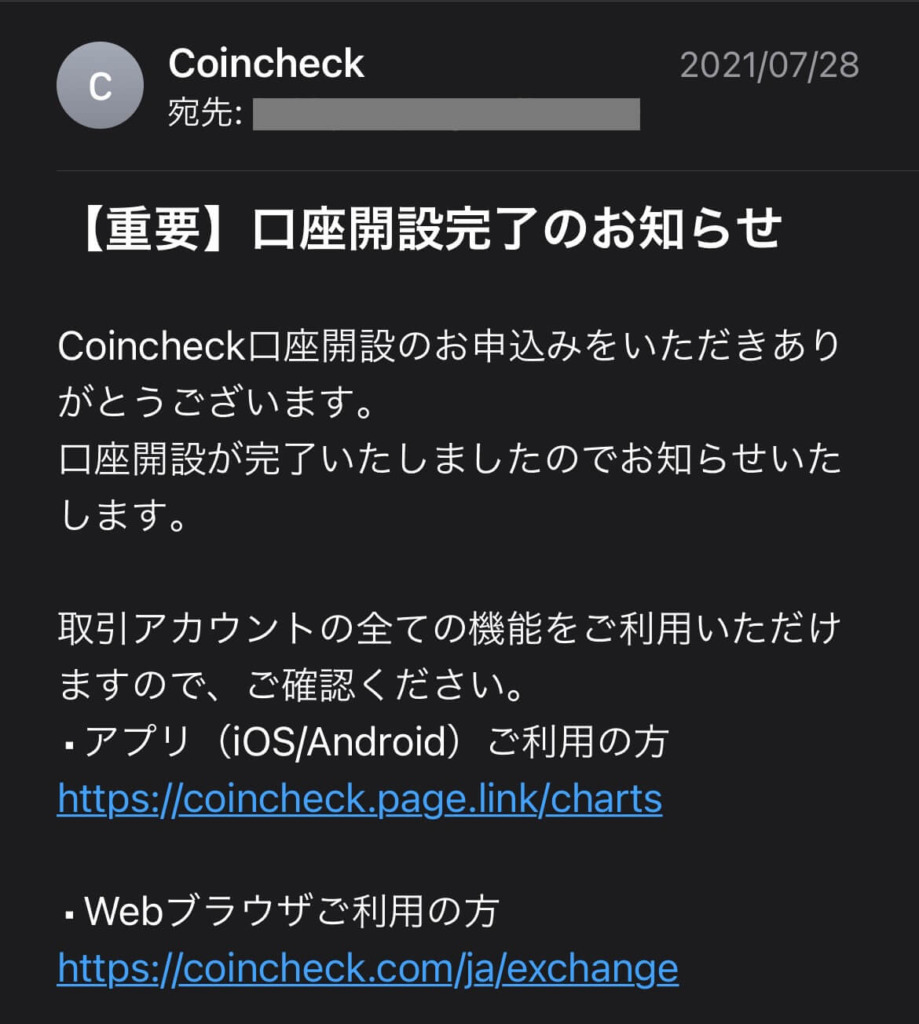
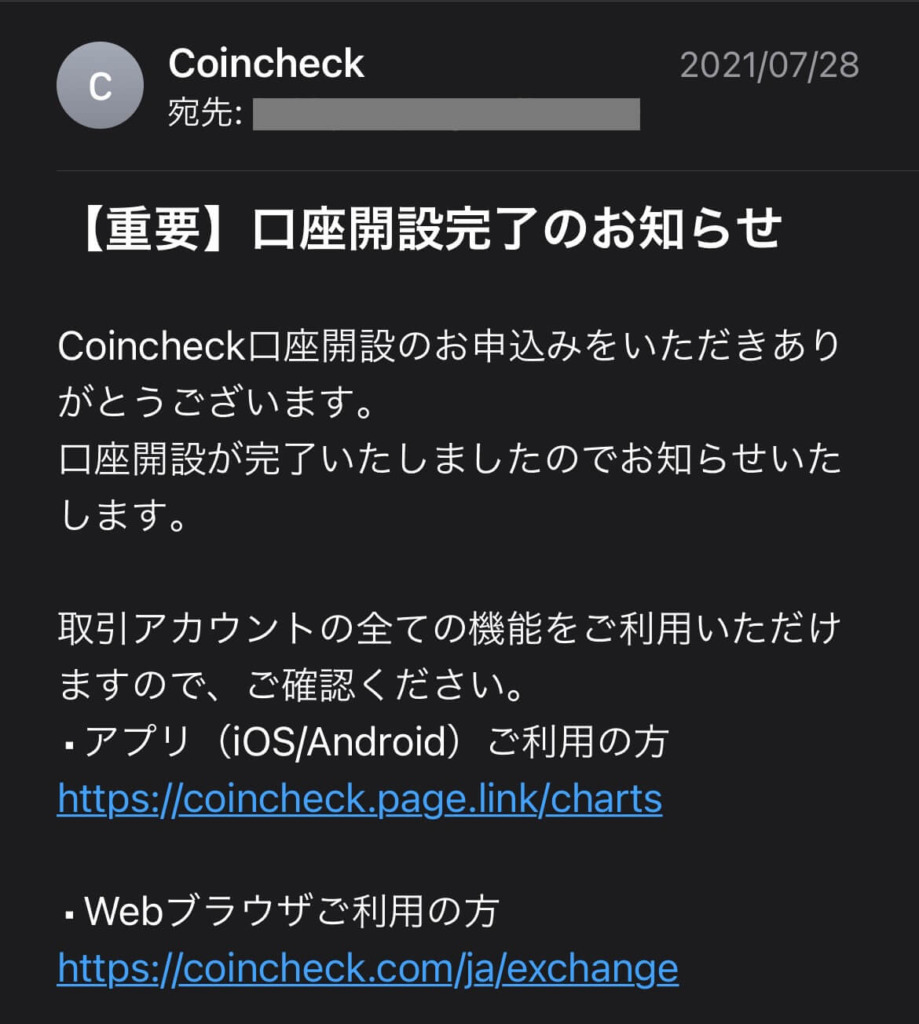



これでいつでも仮想通貨デビューができます!
コインチェックでビットコインを買ってみよう
- コインチェックへ日本円を入金
- 入金した日本円でビットコインを買ってみる
コインチェックでは500円からビットコインを買えます。
コインチェックへの入金の仕方や買い方ついては、こちらの記事を見ながら実践すると初心者でも失敗せずに買えるので参考にしてみてください↓


口座開設は無料だけど、混み合ってると時間かかる?!
「10分くらいで開設できるならビットコインの価格だ下がってる時に作ろうかな」と思ってる方は注意!
仮想通貨の人気がでてきて申請数が増えると口座開設に時間がかかってしまいます。
せっかく価格が下がって安く買える時に申請が完了してなくて「買いのタイミングを逃してしまった…」なんてことも起こり得ますね。
\無料・スマホで10分で完了/
ビットコインが500円から買える
5年連続アプリDL数No.1※
※ 対象:国内の暗号資産取引アプリ、データ協力:AppTweak